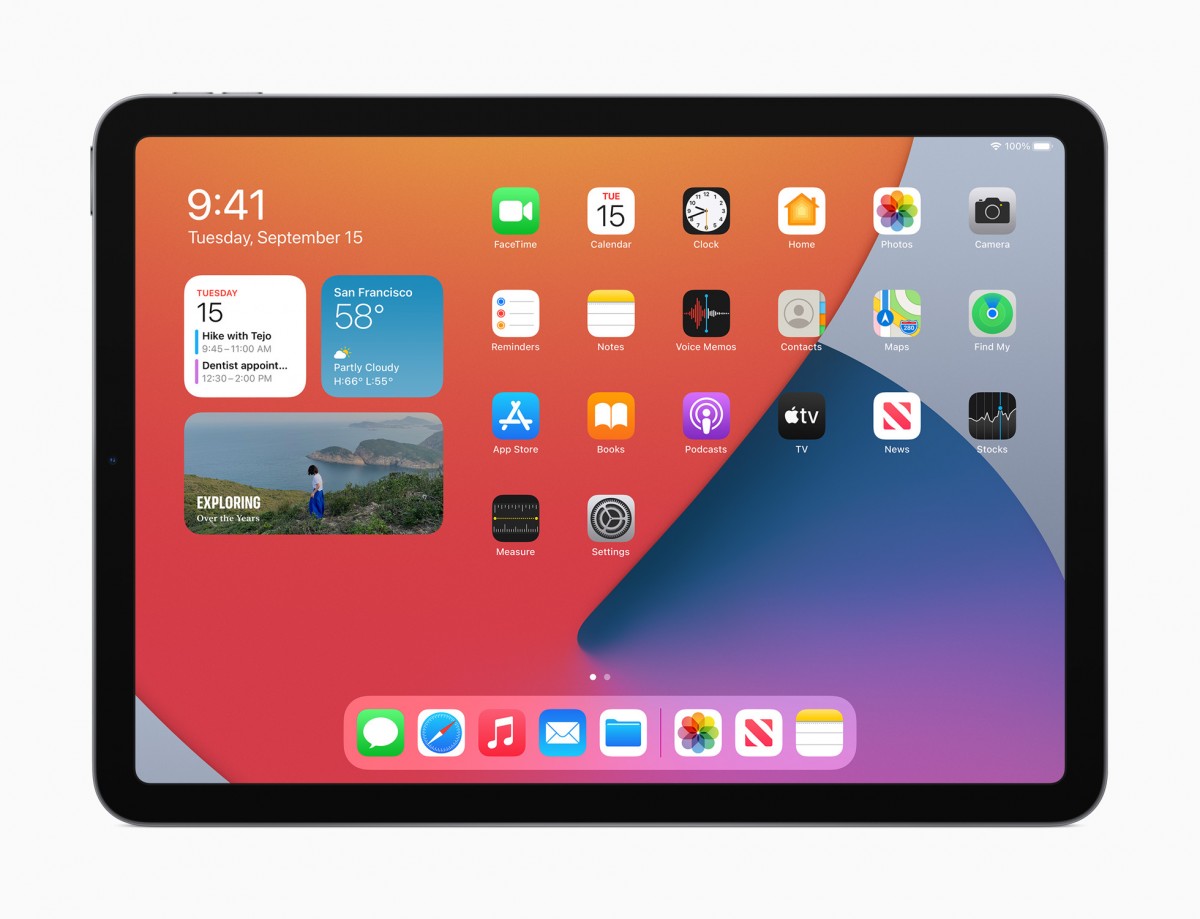
Un passcode è una sicurezza che protegge il tuo nuovo iPhone. La configurazione di un passcode proteggerà i dati del tuo dispositivo. Hai bisogno di un passcode per accedere al tuo iPhone una volta bloccato. Tuttavia, poiché il iPad supporta Touch ID, puoi spesso utilizzare il tuo scanner di impronte digitali invece del passcode per sbloccare il tuo dispositivo.
I iPad Pro 11 supporta anche Touch ID, quindi puoi utilizzare il riconoscimento facciale invece del passcode per sbloccare il dispositivo. Tuttavia, il tuo iPhone avrà sicuramente bisogno che tu inserisca il tuo passcode quando esegui quanto segue.
- Accendi o riavvia il tuo dispositivo
- Premi il pulsante Home o scorri verso l'alto per sbloccare il dispositivo (puoi cambia questo)
- Aggiorna il tuo software
- Cancella il tuo dispositivo
- Visualizza o modifica le impostazioni del passcode
- Installa la configurazione del sistema operativo iPad.
Come impostare un passcode su iPad Pro 11 / iPad 10.2 / iPad Mini
Passo 1: Sul tuo iPad, andate a Impostazioni profilo > Face ID e passcode.
Passo 2: Rubinetto Attiva il passcode.
Passo 3: Ora inserisci il tuo codice di accesso a sei cifre. Oppure tocca Opzioni passcode per passare a a codice numerico a quattro cifre, un codice numerico personalizzato o un codice alfanumerico personalizzato.
Passo 4: Infine, inserisci il tuo codice di accesso di nuovo per confermarlo e attivarlo.
Come disattivare il passcode su iPad Pro 11 / iPad Mini / iPad Air
Puoi facilmente spegnere il tuo passcode iPad ogni volta che vuoi tramite l'opzione di impostazione. Per farlo è molto semplice.
Vai su Impostazioni profilo > Face ID e passcode. Scorri verso il basso e vedrai diverse impostazioni e opzioni. Per disattivare il passcode toccare Disattiva il codice di accesso. Per modificare il codice, tocca Cambia codice e inserisci un nuovo codice di accesso a sei cifre.
C'è un'altra opzione che vedrai e che è Richiedi codice. Bene, in questa impostazione, lo chiederai inserisci il tuo passcode per sbloccare. Ma se non si desidera richiedere il passcode immediato, è possibile modificare questa impostazione. Ma se utilizzi Touch ID o Apple Pay, non puoi modificare il requisito del passcode immediato.
Consenti accesso quando bloccato: Questa è un'altra opzione che consente accesso ad alcune funzioni quando il dispositivo è bloccato, tra cui la vista odierna, il centro notifiche, la risposta alle chiamate perse e gli accessori USB. Bene, mi assicuro sempre che questa opzione sia disattivata per evitare che qualcuno legga la mia notifica.
Ultimo ma non meno importante Cancella i dati. Devi stare attento a questa opzione. Il motivo è che comporta la cancellazione dei dati del dispositivo automaticamente dopo dieci tentativi di passcode falliti. Tuttavia, se non lo abiliti, il tuo dispositivo dovrà essere ripristinato su un computer dopo dieci tentativi falliti.
Non riesci a disattivare il passcode?
Qualcosa che potresti essere accolto con alcuni problemi che sono al di là della tua conoscenza. Ad esempio, provi a disattivare o modificare il passcode ma continui a visualizzare errori come non è possibile disattivare il passcode, grigio or attenuato quando provi a cambiare il tuo passcode.
Quando ciò accade, prova ad aggiornare il tuo dispositivo all'ultima versione di iOS o, meglio ancora, contatta Apple per ulteriore supporto.
Hai dimenticato il tuo passcode?
Se tu o qualcuno immettete il codice errato troppe volte, il dispositivo lo farà disabilitarsi temporaneamente. Quindi dovrai ripristinare il tuo dispositivo che comporta l'inserimento del tuo iPad in modalità DFU.





Lascia un Commento